华为手机打电话时黑屏怎么办?
手机打电话时黑屏,可尝试以下方法解决:

软件及系统设置方面
-
关闭防误触模式:打开手机“设置”应用,找到并点击“显示与亮度”选项,找到“防误触模式”选项,并确保该选项是关闭状态。
-
检查并更新系统:进入手机“设置”,选择“系统和更新”,点击“软件更新”,若有可用更新,及时下载安装,新的系统版本可能修复了导致通话黑屏的问题。
-
清理缓存:打开“设置”界面,选择“应用管理”,找到并进入可能引发冲突的应用,点击“清除缓存”按钮,重启手机后观察问题是否得到解决。
-
卸载近期安装的应用:若近期安装了新应用后出现通话黑屏问题,可尝试查找并卸载这些应用,卸载完成后重启手机,观察黑屏问题是否有改善。
-
恢复出厂设置:若其他方法均无效,可考虑执行此操作,注意此操作将清除手机上的所有数据,所以要先备份重要数据,进入“设置”->“系统和更新”->“重置”->“恢复出厂设置”,完成后观察黑屏问题是否得到解决。
硬件及传感器方面
-
清洁屏幕和感应器:用干净的布或者纸巾轻轻擦拭屏幕和听筒附近的感应器部分,确保其干净,防止灰尘、油脂等遮挡影响感应器正常工作。
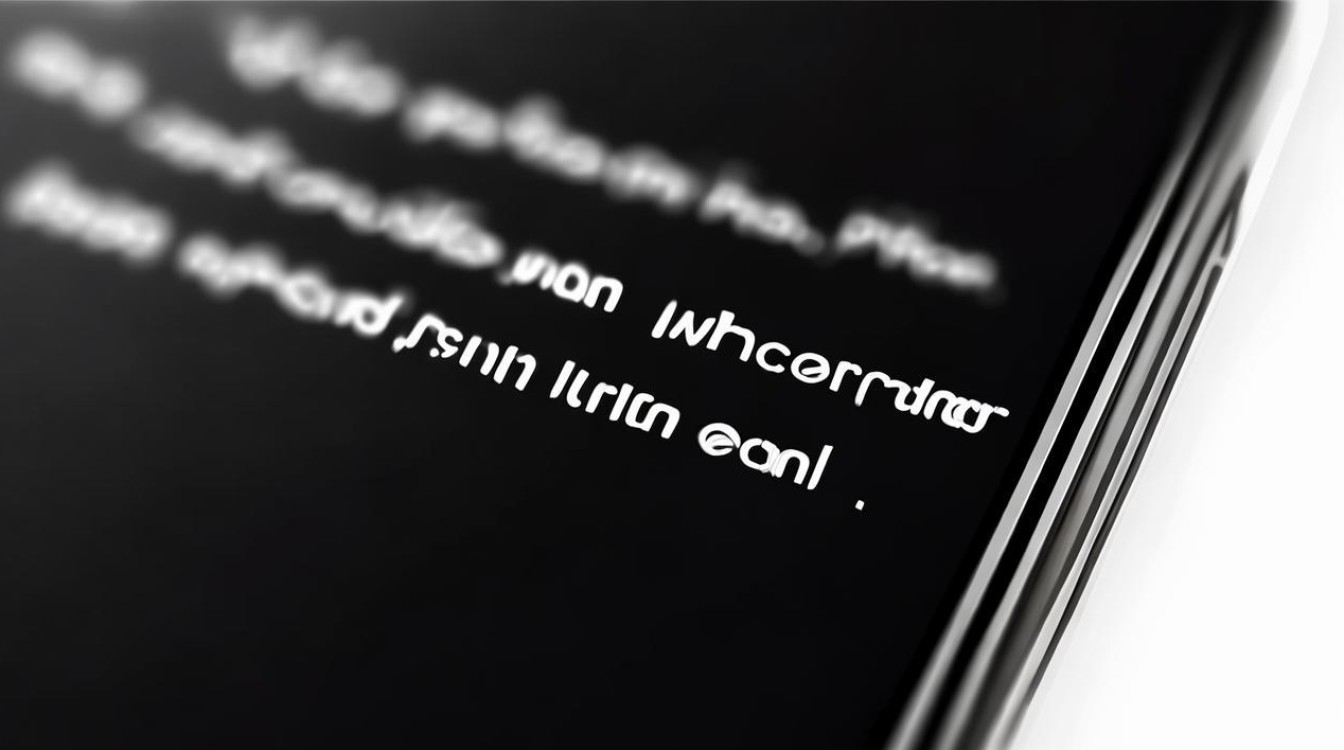
-
检查距离感应器:查看手机贴膜和手机壳是否合适,若贴膜不合适或者比较厚,可能会挡住距离感应器,可换个合适的贴膜;有的手机壳设计不太合理,也容易挡住距离感应器,可取下手机壳再试试,可在手机设置里找一下距离感应器校准的功能,按照提示进行校准。
-
检测硬件故障:如果经过上述软件层面的尝试后问题依旧存在,那么可能是硬件方面出现了问题,建议将手机送至华为的售后服务中心,进行专业的硬件检测。
日常使用习惯方面
-
保持电量充足:手机电量过低,可能会影响到距离感应器等一些功能的正常运行,从而导致打电话黑屏,所以要及时给手机充电。
-
避免后台程序过多:手机后台运行的程序过多,占用了大量的系统资源,可能导致在通话时出现黑屏现象,可通过手机的多任务管理功能,关闭一些不必要的后台程序。
相关问题与解答:
-
问题:华为手机打电话黑屏,关闭防误触模式后还是不行,怎么办?

解答:若关闭防误触模式后仍黑屏,可继续排查其他方面,比如检查距离感应器是否被遮挡或需校准,清洁屏幕和感应器;查看是否为软件冲突,可卸载近期安装的应用或清理缓存;也可以考虑系统是否存在故障,尝试更新系统或恢复出厂设置;若上述方法均无效,可能是硬件出现问题,需送售后检测。
-
问题:华为手机更新系统后打电话还是黑屏,是怎么回事?
解答:更新系统后仍黑屏,可能是更新过程中出现问题导致系统文件损坏或不完整,可尝试再次更新系统,确保下载和安装过程无误;也可能是硬件与新系统不兼容,可检查硬件是否有故障;还有可能是新系统中某些设置未调整好,可检查
版权声明:本文由环云手机汇 - 聚焦全球新机与行业动态!发布,如需转载请注明出处。


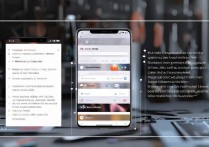

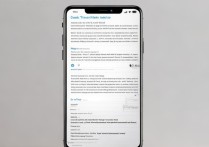







 冀ICP备2021017634号-5
冀ICP备2021017634号-5
 冀公网安备13062802000102号
冀公网安备13062802000102号